Cách sử dụng robot lau nhà Xiaomi đơn giản và hiệu quả
Bạn vừa mua một robot hút bụi thông minh của Xiaomi nhưng đang lúng túng không biết sử dụng thế nào sao? Đừng lo lắng, hãy tham khảo ngay hướng dẫn cách sử dụng robot lau nhà Xiaomi đơn giản, hiệu quả mà META chia sẻ dưới đây. Chắc chắn sau đó bạn sẽ có thể tự tin sử dụng thiết bị này mà không gặp bất kỳ lúng túng nào đấy!
Xiaomi là một trong những thương hiệu robot hút bụi, lau nhà được người Việt Nam tin tưởng và lựa chọn sử dụng nhiều nhất hiện nay. Các sản phẩm robot hút bụi của Xiaomi rất đa dạng phong phú với nhiều loại cho người dùng lựa chọn như: Robot hút bụi Xiaomi Gen 1, robot hút bụi Xiaomi Gen 2, Xiaomi Gen 3 và Robot hút bụi thông minh Xiaomi Mi Vacuum… và đặc biệt là các dòng robot hút bụi Dreame với các sản phẩm tiêu biểu như robot hút bụi lau nhà Xiaomi Dreame Z10 Pro và Dreame D9 Max.
Trong bài viết này, chúng tôi sẽ tập trung hướng dẫn bạn cách sử dụng robot hút bụi lau nhà Dreame Z10 Pro và Dreame D9 Max. Với các model còn lại, các bạn có thể thao tác tương tự.
Hướng dẫn sử dụng Dreame Z10 Pro
1. Cách lắp đặt
Đối với robot hút bụi Xiaomi Dreame Z10 Pro thì cách lắp đặt khá đơn giản, bạn chỉ cần thực hiện như sau:
Bước 1: Tháo bỏ thùng đựng cùng lớp nilon bọc ngoài thân máy và dock sạc ra, kiểm tra thân máy, dock sạc và các phụ kiện xem tình trạng có hoàn hảo không (có nguyên vẹn không, có nứt, vỡ bộ phận nào không…), có đầy đủ như được liệt kê sách hướng dẫn kèm theo không.
Bước 2: Gắn dây nguồn vào dock sạc của robot rồi cắm phích cắm vào ổ điện. Nên để dock sạc ở chỗ ít vướng chướng ngại vật và để sát vào tường để khi robot di chuyển về sẽ không làm xê dịch dock sạc.

Bước 3: Gắn miếng vải lau, chổi quét cạnh vào đáy của robot.

Bước 4: Tiếp đó gắn hộc chứa bụi (hoặc túi rác) vào robot nếu nó đang nằm rời bên ngoài.

Bước 5: Mở nắp con robot để tháo tấm hướng dẫn sử dụng và các miếng mút chống sốc ở bên trong robot ra.

Bước 6: Bật nguồn con robot và đặt robot vào đúng vị trí sạc bên trong dock sạc.

2. Kết nối app Mihome
Sau khi đã lắp đặt xong robot hút bụi Xiaomi Dreame Z10 Pro, chúng ta sẽ tiến hành kết nối thiết bị với ứng dụng Mihome trên điện thoại để có thể điều khiển robot làm việc. Cách thực hiện như sau:
Bước 1: Mở ứng dụng Mihome trên điện thoại lên. Nếu điện thoại chưa có Mihome, bạn hãy vào App Store hoặc Google Play, tìm, tải và cài đặt ứng dụng này về máy. Ngoài ra bạn cũng có thể quét mã QR trong sách hướng dẫn sử dụng kèm theo máy để tải ứng dụng về điện thoại.
Tải App Mihome trên Google PlayTải App Mihome trên App Store
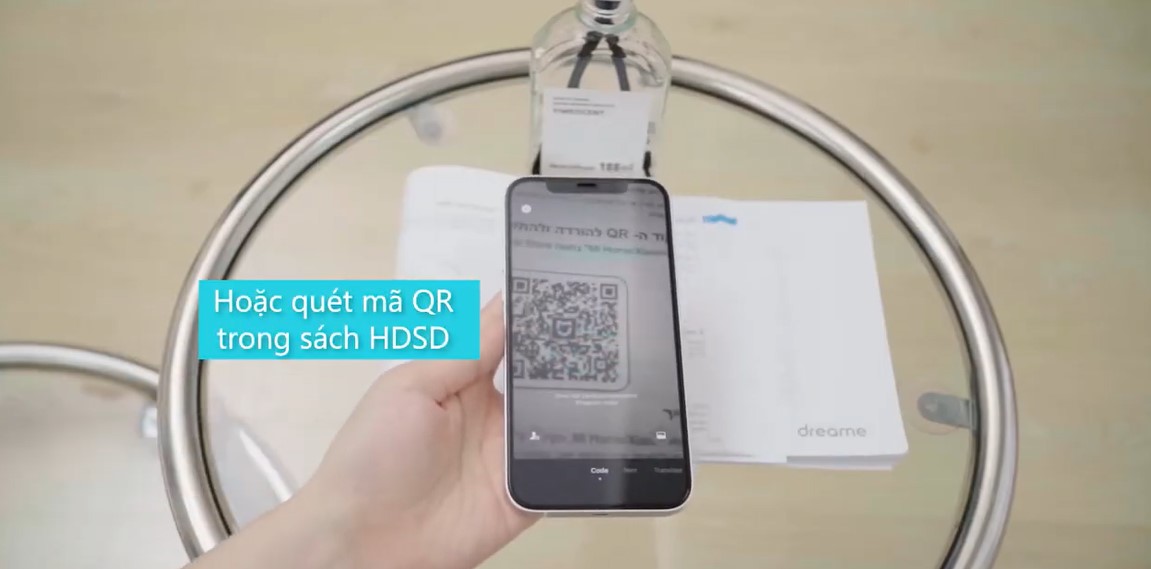
Bước 2: Tiến hành Đăng ký và Đăng nhập vào tài khoản vừa đăng ký theo hướng dẫn trên ứng dụng.
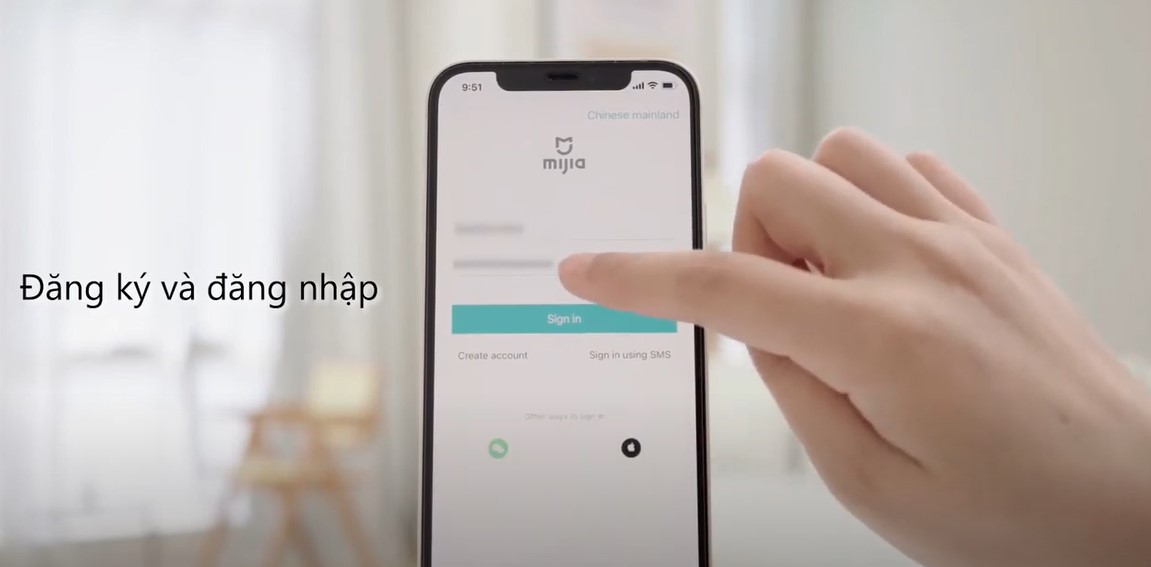
Bước 3: Sau khi đăng nhập vào tài khoản, màn hình sẽ hiển thị thông báo, bạn ấn vào phần Enter the home page => chọn OK để vào màn hình chính.
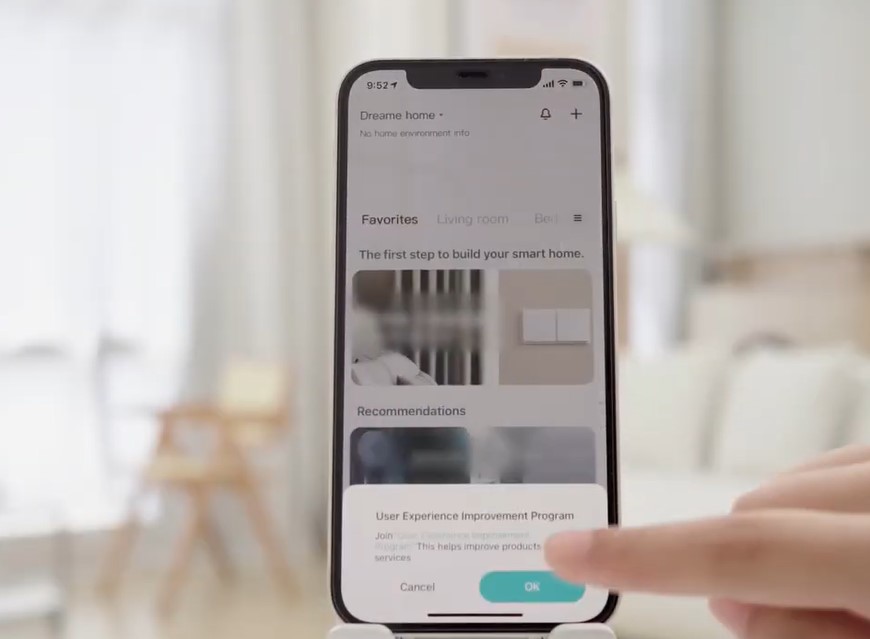
Bước 4: Ấn vào dấu “+” ở góc trên bên phải màn hình để tiến hành thêm thiết bị.
Bước 5: Trên thanh tìm kiếm, bạn gõ vào “Dreame Z10 Pro” rồi chọn thiết bị của bạn. Hoặc bạn có thể quét mã QR trên thiết bị để được hệ thống tự động thêm thiết bị.
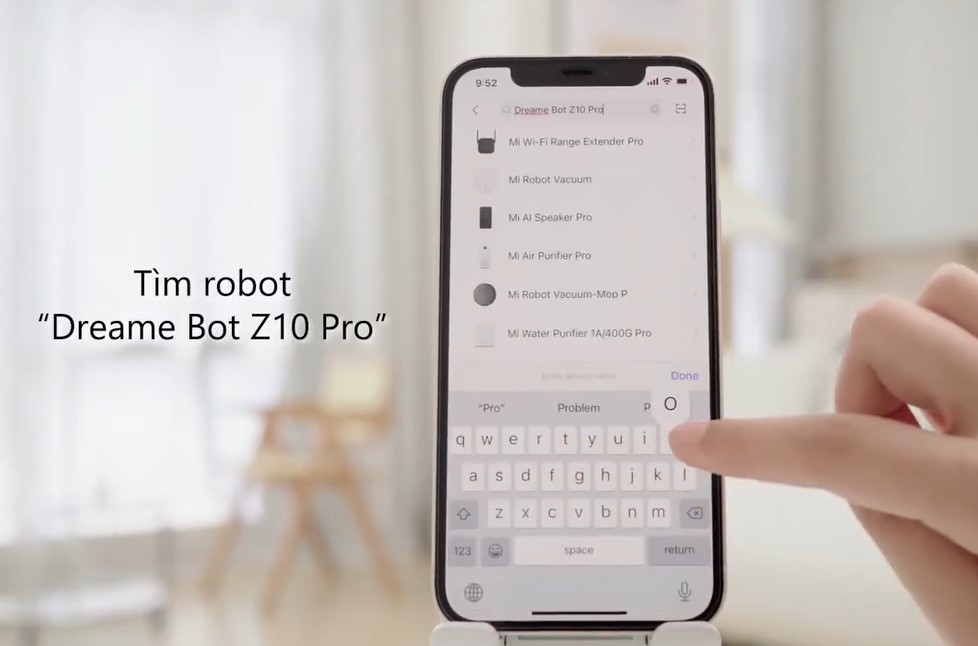
Bước 6: Mở nắp robot và kiểm tra đèn tín hiệu Wifi xem có sáng không.

Bước 7: Ấn đồng thời hai nút hình ngôi nhà và hình vuông bên cạnh nút nguồn trên thân robot, giữ 3 giây cho đến khi bạn nghe được thông báo “ Waiting for the network configuration ”.
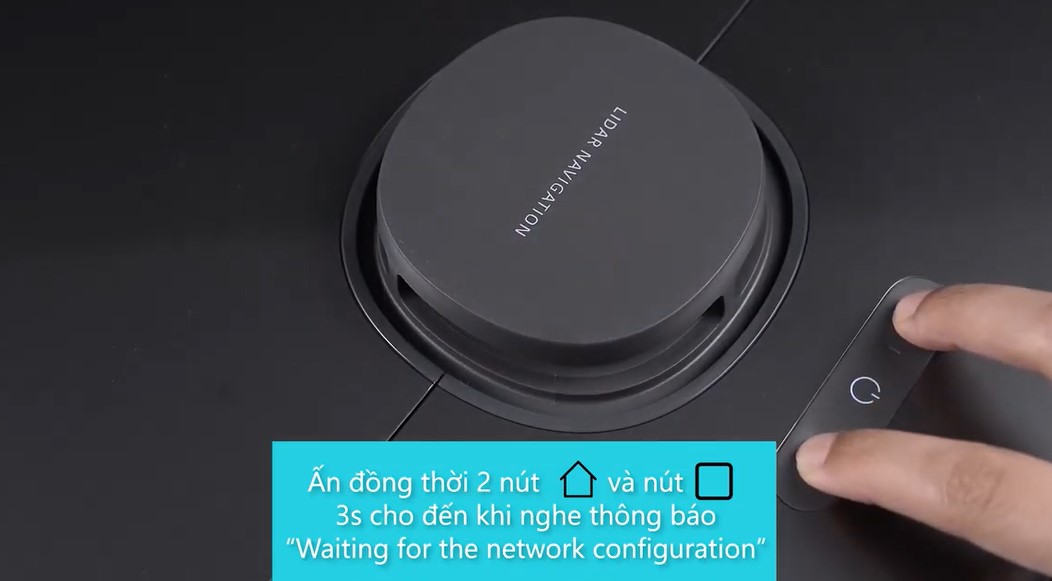
Bước 8: Lúc này trên màn hình điện thoại của bạn sẽ xuất hiện thông báo Reset device , bạn tích vào chấm tròn cuối màn hình rồi nhấn Next .
Bước 9: Chọn Wifi và nhập mật khẩu nơi bạn đang dùng (Lưu ý: Chỉ hỗ trợ wifi 2.4GHz) sau đó bấm Next .
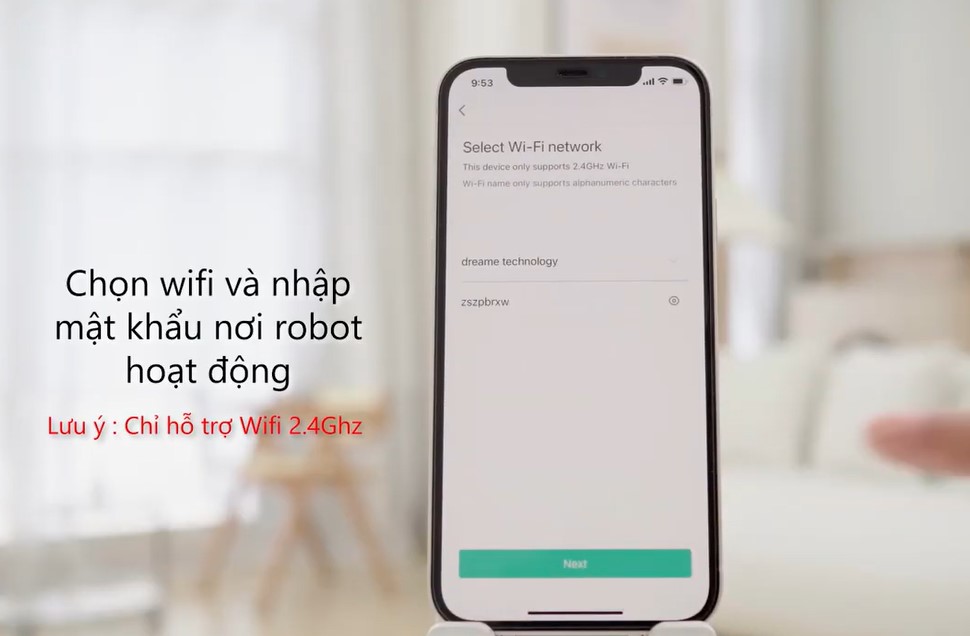
Bước 10: Bạn bấm vào Go to Wifi setting sau đó vào phần Wifi, tìm và kết nối với “dreame-vacuum”.
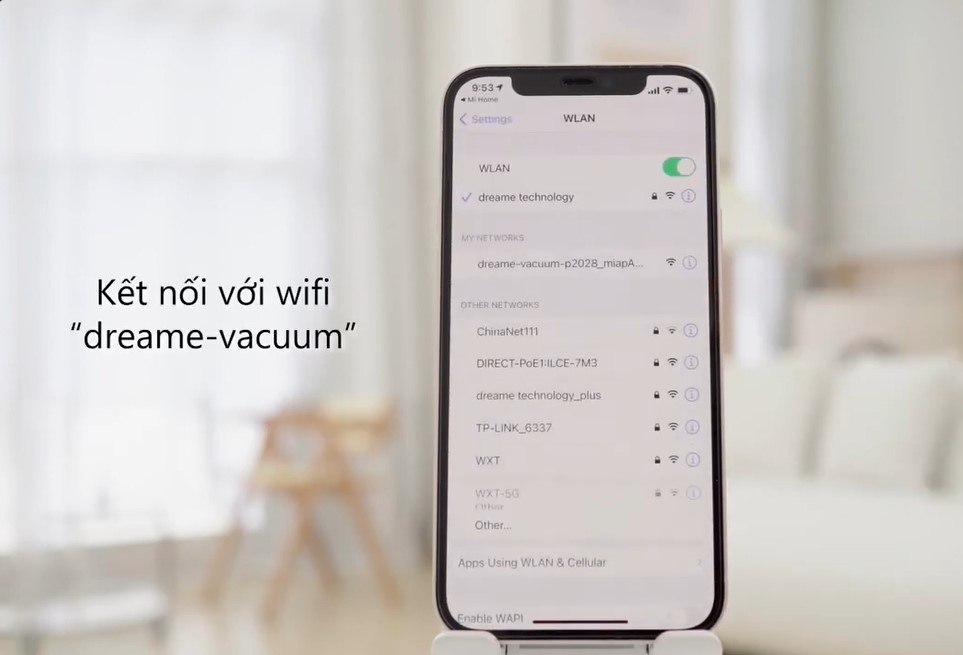
Bước 11: Cuối cùng, quay về màn hình chính và đợi thông báo kết nối thành công.
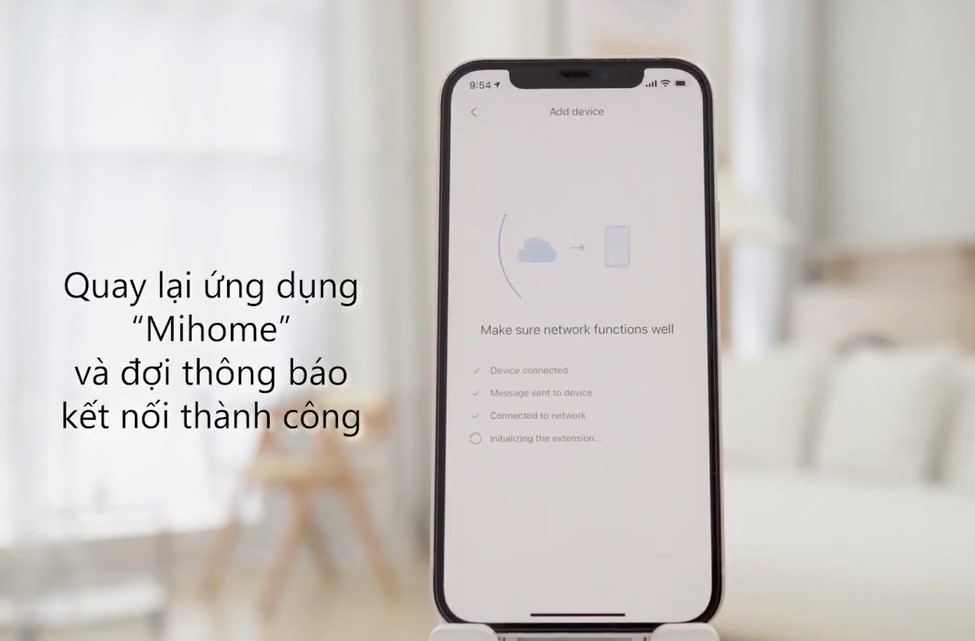
3. Hướng dẫn sử dụng
Sau đây, META sẽ giới thiệu cho bạn cách sử dụng robot hút bụi lau nhà Xiaomi Dreame Z10 Pro cơ bản nhất nhé.
Bước 1: Sau khi đã kết nối thành công robot với điện thoại, trên màn hình điện thoại của bạn sẽ xuất hiện một màn hình đề xuất các không gian như phòng khách, phòng ngủ, nhà bếp, phòng làm việc… cho bạn lựa chọn. Bạn chọn các không gian có trong căn nhà của bạn và bấm Tiếp.
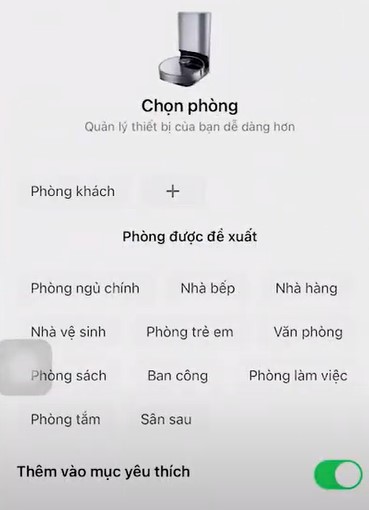
Bước 2: Ở bước này, chúng ta có thể tiến hành đổi tên cho robot theo ý thích để dễ nhận biết. Nếu không có nhu cầu đổi tên, bạn chỉ cần nhấn Tiếp là được.
Bước 3: Nhấn Hãy Bắt Đầu để vào giao diện làm việc => chọn Chấp Nhận => lướt đến trang cuối và chọn Bắt Đầu Trải Nghiệm .
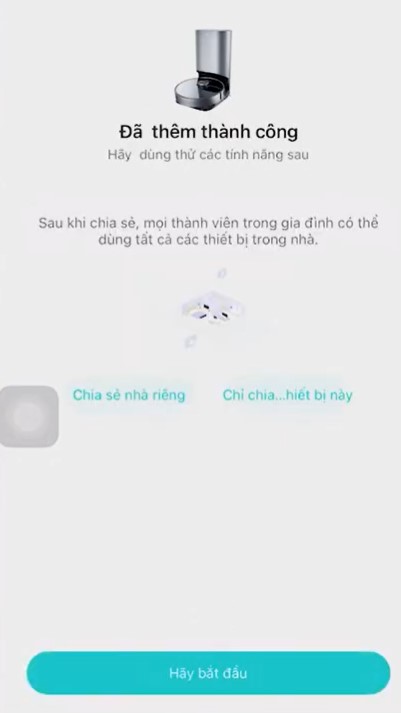
Bước 4: Ở bước này, ứng dụng có thể yêu cầu người dùng cập nhật phiên bản phần mềm mới nhất cho robot, bạn chọn Cập Nhật để bắt đầu cập nhật phần mềm.
Bước 5: Sau khi cập nhật xong, lúc này trên màn hình điện thoại sẽ xuất hiện một giao diện điều khiển:
- Để bắt đầu sử dụng, bạn nhấn vào nút tròn có hình tam giác bên trong ở chính giữa màn hình. Để dừng sử dụng, bạn nhấn nút này một lần nữa là được (trong lần sử dụng đầu tiên, bạn sẽ được hệ thống yêu cầu tạo bản đồ không gian sử dụng, bạn bấm vào Tạo Bản Đồ Nhanh là được).
- Nếu muốn cho robot quay về dock sạc, bạn bấm vào nút Ổ Sạc .
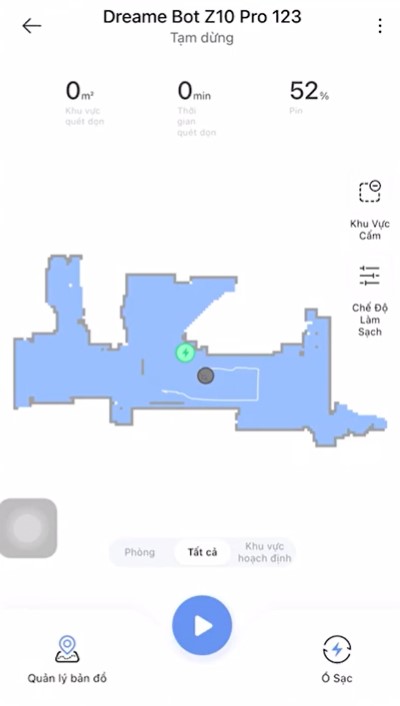
Lưu ý: Sau khi lần đầu làm việc, robot Dreame Z10 Pro sẽ tự động lưu lại bản đồ không gian nhà bạn và phân chia thành các phòng như phòng khách, phòng ngủ, phòng ăn, hành lang… để thuận tiện cho quá trình hoạt động sau này. Trong trường hợp bạn chỉ muốn robot hoạt động trong một không gian nhất định, bạn chọn mục Phòng sau đó chọn phòng mà bạn muốn robot làm sạch.
Trên đây là cách sử dụng cơ bản nhất, tiếp sau đây, chúng tôi sẽ chia sẻ với bạn cách sử dụng một số tính năng thú vị khác với robot lau nhà Xiaomi Dreame Z10 Pro.
Tính năng Khu vực cấm
Tính năng khu vực cấm giúp bạn tạo các vùng như Tường Ảo, Khu Vực Cấm, Vùng Không Lau. Đây là những khu vực mà robot sẽ không được hoạt động khi bạn không cho phép. Cách thao tác như sau:
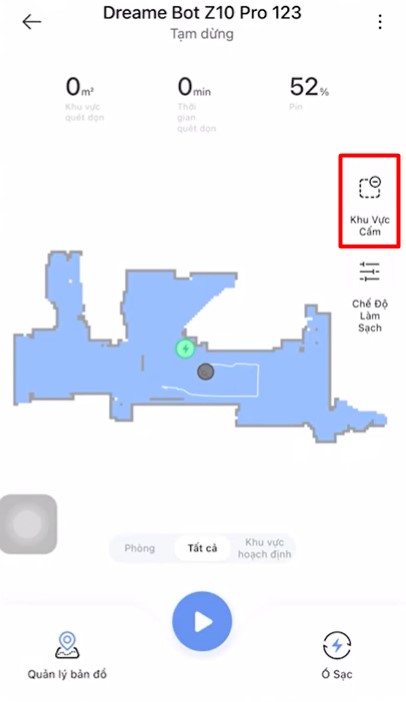
Chọn mục Khu vực cấm => chọn 1 trong 3 chế độ: Tường Ảo, Khu Vực Cấm hoặc Vùng Không Lau.
Nếu chọn chế độ Tường Ảo , trên bản đồ của bạn sẽ xuất hiện một đường vẽ tượng trưng cho một vách tường ảo để ngăn chặn robot đi vào làm việc ở không gian phía sau vách tường. Nếu muốn thay đổi vị trí, bạn chỉ cần xoay vách tường này đến vị trí bạn muốn. Nếu muốn đặt thêm vách tường, bạn bấm vào hình dấu “+”. Khi bạn bấm quay lại màn hình điều khiển chính, hệ thống sẽ hỏi bạn có muốn lưu lại cài đặt tường ảo không, nếu có bạn bấm Lưu , nếu không bạn bấm Hủy.
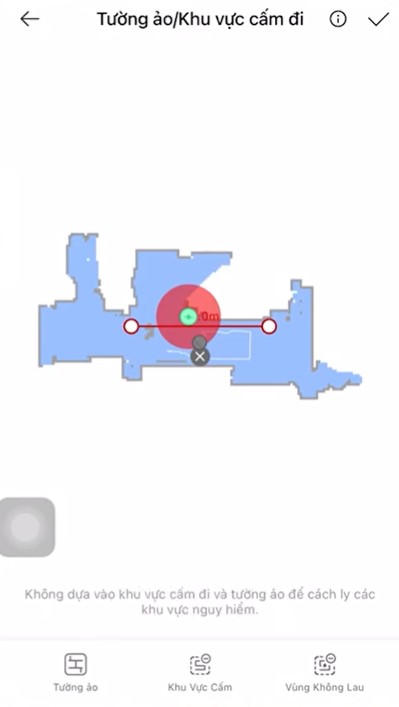
Nếu bạn chọn chế độ Khu Vực Cấm, trên màn hình sẽ xuất hiện 1 ô vuông màu đỏ tượng trưng cho khu vực robot không thể hoạt động nếu không được bạn cho phép. Ô vuông này có thể thay đổi to nhỏ tùy theo ý thích của người dùng. Nếu muốn đặt thêm khu vực cấm, bạn bấm vào hình dấu “+”.
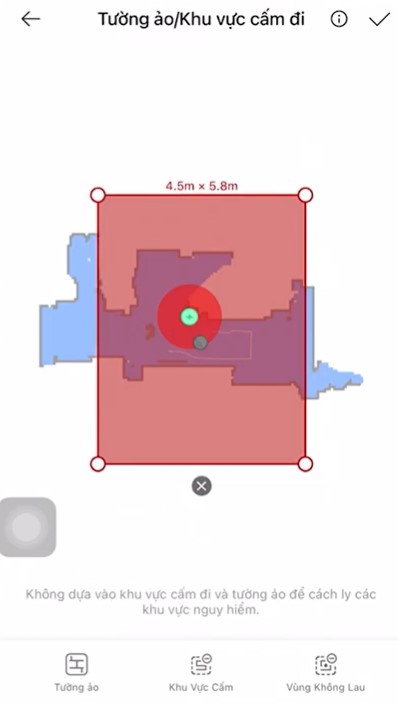
Nếu bạn chọn chế độ Vùng Không Lau, trên màn hình sẽ xuất hiện 1 ô vuông màu tím tượng trưng cho khu vực robot không thể thực hiện tác vụ lau sàn nếu không được bạn cho phép. Ô vuông này có thể thay đổi to nhỏ tùy theo ý thích của người dùng. Nếu muốn đặt thêm vùng không lau, bạn bấm vào hình dấu “+”.
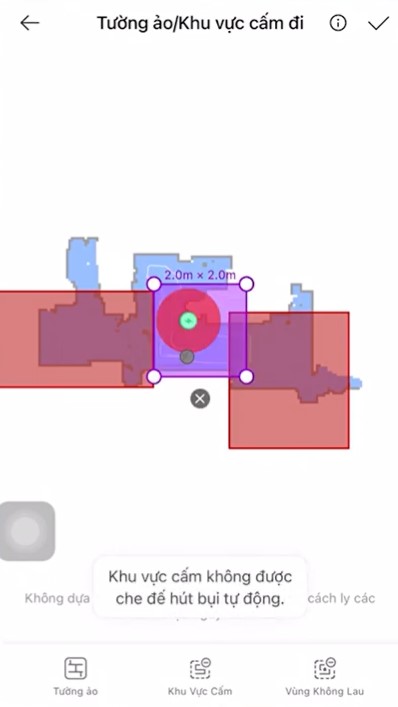
Lưu ý: Các tính năng này không thể thực hiện ở khu vực dock sạc.
Tính năng Khu vực hoạch định
Tính năng này sẽ giúp bạn khoanh vùng khu vực làm việc cho robot. Khi bạn bấm chọn phần Khu vực hoạch định trên màn hình, một ô vuông màu trắng sẽ xuất hiện và bạn có thể tùy chỉnh kích thước của ô vuông này để phóng to/thu nhỏ không gian làm việc của robot.
Cài đặt chế độ làm sạch
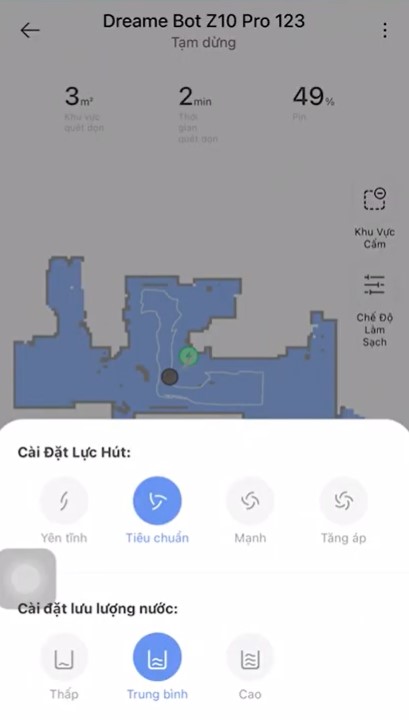
Ở phần cài đặt chế độ làm sạch, bạn bấm vào phần Chế Độ Làm Sạch trên màn hình. Một bảng điều khiển sẽ hiện ra với 2 phần chính là:
- Cài đặt lực hút: Gồm 4 cấp lực là Yên tĩnh, Tiêu chuẩn, Mạnh, Tăng áp.
- Cài đặt lưu lượng nước: Gồm 3 cấp độ là: Thấp, Trung bình, Cao.
Với các cài đặt này, người dùng có thể thoải mái thay đổi lực hút, lưu lượng nước lau sàn cho phù hợp với nhu cầu sử dụng của bạn là được.
4. Chế độ tự đổ rác
Dock sạc thông minh của robot hút bụi lau nhà Xiaomi Dreame Z10 Pro có một tính năng khá thú vị đó là tính năng tự đổ rác. Khi robot quay về dock sạc, toàn bộ rác, bụi bẩn trong robot sẽ được dock sạc tự động hút lên túi rác trong dock. Người dùng sẽ chỉ cần mở dock sạc, tháo túi rác ra và đổ rác đi sau mỗi lần sử dụng là xong.
5. Các cài đặt khác
Ngoại trừ các tính năng chúng tôi đã chia sẻ ở trên, robot hút bụi lau nhà Xiaomi Dreame Z10 Pro còn nhiều cài đặt khác như Khóa trẻ em, Cài đặt giọng nói… Để tham khảo các cài đặt này, bạn chỉ cần nhấn vào dấu ba chấm dọc ở góc phải phía trên màn hình là được.
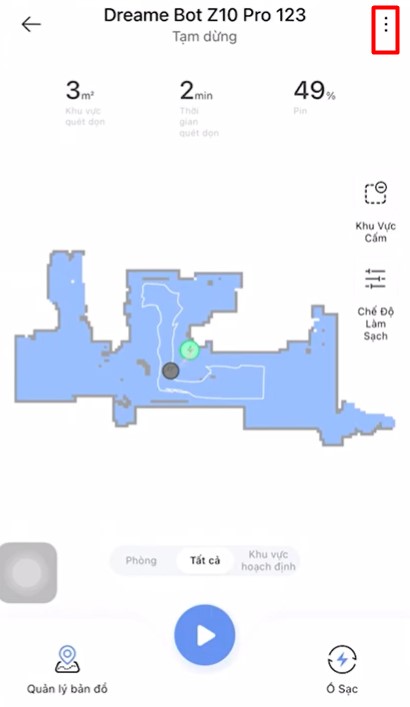
Một số tính năng thú vị trong mục này có thể kể đến là:
- Cài đặt ngôn ngữ điều khiển giọng nói: Vào Cài đặt thiết bị => chọn Giọng nói và âm lượng => chọn Tiếng Việt .
- Hẹn giờ cho robot làm việc: Vào Quét dọn theo lịch trình => ấn dấu “+” dưới màn hình => chọn Phạm vi quét dọn để điều chỉnh phạm vi quét dọn, chọn Thời gian bắt đầu để điều chỉnh thời gian cho robot bắt đầu dọn dẹp và chọn Lặp lại để thiết lập chu kỳ làm việc 1 lần hoặc các ngày trong tuần.
- Khóa trẻ em: Vào Cài đặt thiết bị => chọn mục Khóa trẻ em để kích hoạt khóa không cho trẻ tự động khởi động thiết bị.
Hướng dẫn sử dụng robot hút bụi lau nhà Dreame D9 Max
Với dòng robot hút bụi lau nhà Dreame D9 Max, cách sử dụng cũng sẽ tương tự như sử dụng robot Xiaomi Dreame Z10 Pro. Điểm khác biệt duy nhất là thay vì kết nối qua Mihome, chúng ta sẽ kết nối robot với điện thoại để điều khiển qua ứng dụng Dreame Home. Bạn có thể tải về và cài đặt ứng dụng này trên App Store và Google Play.
Tải Dreame Home cho Android Tải Dreame Home cho iOS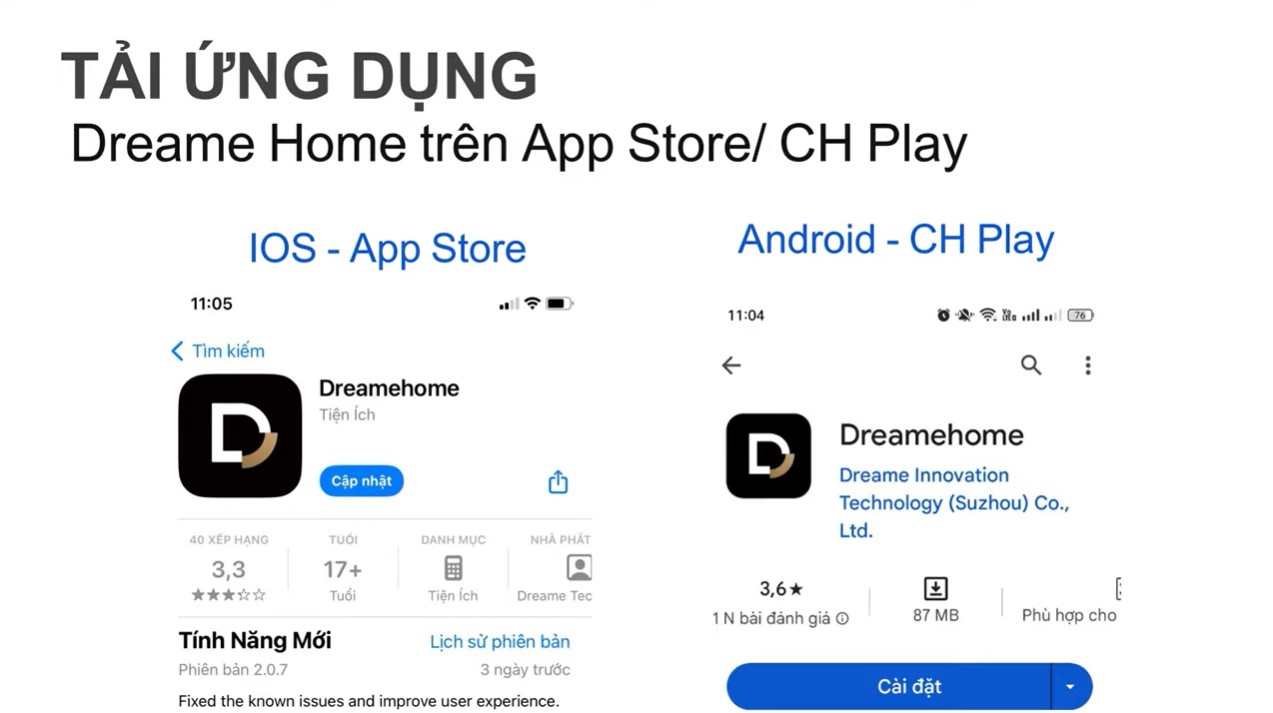
Hy vọng bài viết trên đây của chúng tôi đã giúp bạn hiểu rõ hơn về cách sử dụng robot lau nhà Xiaomi sao cho hiệu quả nhất.
Nếu bạn có nhu cầu tham khảo và chọn mua các sản phẩm robot hút bụi của Xiaomi nói riêng và các thương hiệu khác nói chung, bạn có thể mua sắm online ngay trên website META.vn hoặc liên hệ hotline dưới đây để được hỗ trợ nhanh nhất nhé! META cam kết Hàng chính hãng, Uy tín lâu năm, Dịch vụ Giao hàng & Bảo hành trên toàn quốc.
Bạn cũng đừng quên thường xuyên truy cập META.vn để tham khảo thêm nhiều bài viết tư vấn máy hút bụi hữu ích khác! Hẹn gặp lại bạn trong các bài viết sau của chúng tôi!
-
 Nên mua máy hút bụi giường nệm loại nào? Top 3+ máy hút bụi giường nệm tốt hiện nay
Nên mua máy hút bụi giường nệm loại nào? Top 3+ máy hút bụi giường nệm tốt hiện nay -
 Máy hút bụi công nghiệp loại nào tốt? Kinh nghiệm mua máy phù hợp mọi nhu cầu
Máy hút bụi công nghiệp loại nào tốt? Kinh nghiệm mua máy phù hợp mọi nhu cầu -
 Kinh nghiệm mua robot hút bụi lau nhà phù hợp túi tiền
Kinh nghiệm mua robot hút bụi lau nhà phù hợp túi tiền -
 Top 7 máy hút bụi ô tô được ưa chuộng nhất hiện nay
Top 7 máy hút bụi ô tô được ưa chuộng nhất hiện nay -
 Review máy hút bụi cầm tay Xiaomi: Có đáng để đầu tư?
Review máy hút bụi cầm tay Xiaomi: Có đáng để đầu tư? -
 Top 10 Máy hút bụi cầm tay sạc pin bán chạy nhất hiện nay
Top 10 Máy hút bụi cầm tay sạc pin bán chạy nhất hiện nay